Hi、大家好,今天又是美好的一天。 關於 Settings Sync 擴展: Settings Sync可以同步你當前的VSCode配置環境,當你需要在其它的電腦工作時,您不用重頭再來一遍。新機器登錄一下就搞定了。再也不用折騰環境了。 大致原理:使用GitHub Gist來同步多台電腦上的設置,代 ...
Hi、大家好,今天又是美好的一天。
關於 Settings Sync擴展:
Settings Sync可以同步你當前的VSCode配置環境,當你需要在其它的電腦工作時,您不用重頭再來一遍。新機器登錄一下就搞定了。再也不用折騰環境了。
大致原理:使用GitHub Gist來同步多台電腦上的設置,代碼段,主題,文件圖標,啟動,鍵綁定,工作區和擴展。
環境版本:
Visual Studio Code 1.36
Settings Sync 3.4.0
教程分為
初次使用 如何上傳配置(#1)
已有配置 直接下載(#2)
初次使用:
在VSCode中點擊擴展,搜索:Settings Sync 安裝
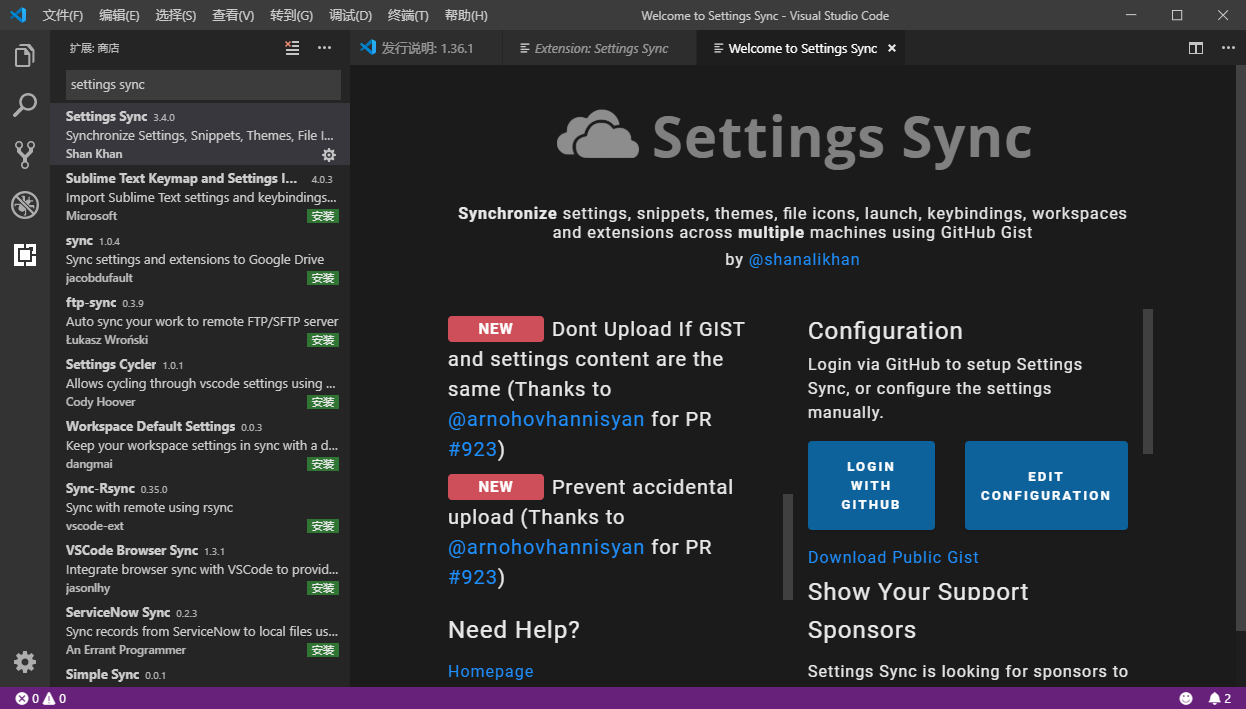
安裝好擴展之後我們登錄GitHub開通並創建一個Gist(代碼片段管理服務)來保存你的環境配置。
Let's to it
登錄你的Github 點擊頭像 進入Settings頁面
在Settings頁面點擊進入 Developer settings (開發者設置)再點擊進入Personal access tokens (個人授權令牌)頁面生成一個令牌 點擊 Generate new token

令牌的作用能幫助我們就在VSCode中使用自己的私有令牌訪問自己的保存在Gist上的配置
所以我們輸入令牌備註,勾選Gist,點擊生成。
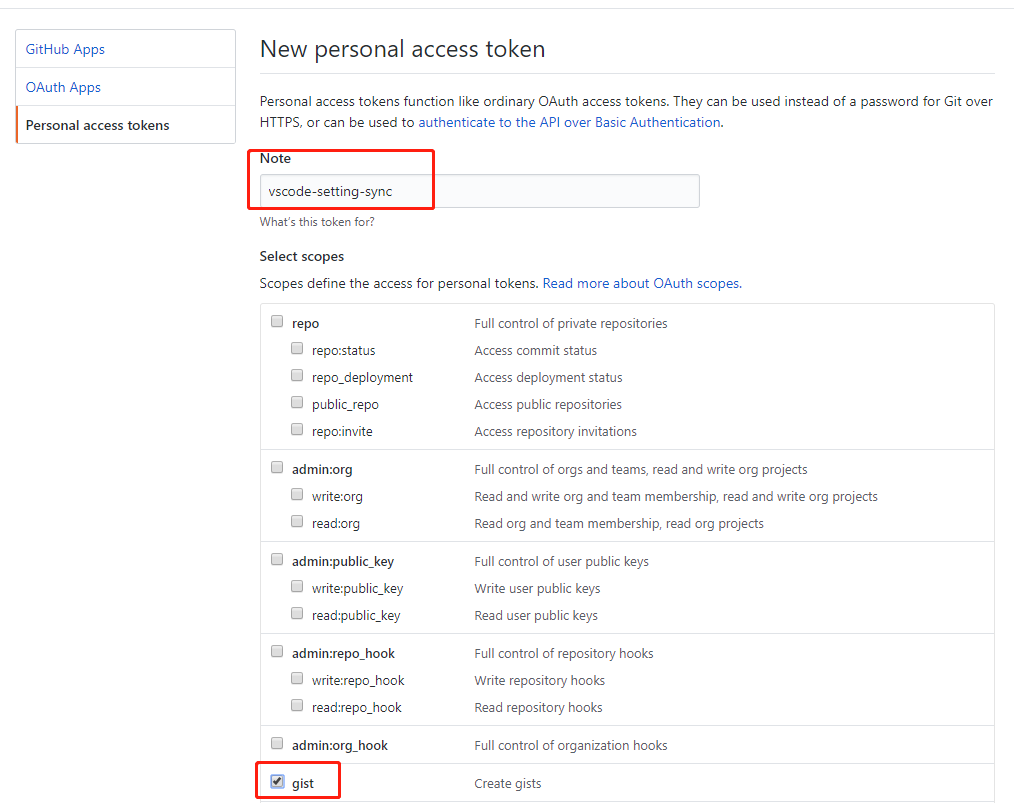
然後你就獲得了自己的Gist專屬訪問令牌,你可以用記事本保存下來,待會並且未來你可能需要在另一臺電腦下載你的配置 你同樣需要使用到這個令牌。(截圖中生成Token演示後刪除,請自己生成)
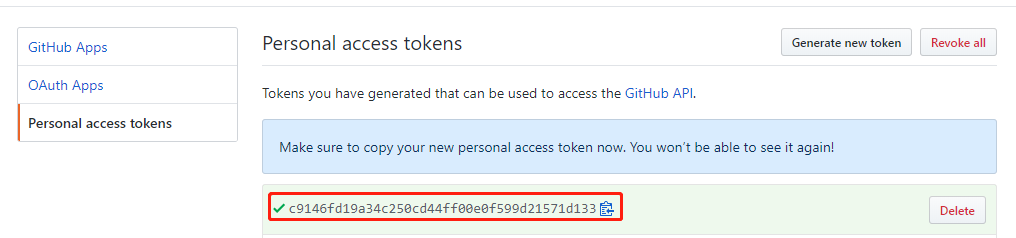
然後再次點擊你的頭像 點擊進入->Gist頁面 點擊創建一個新Gist。
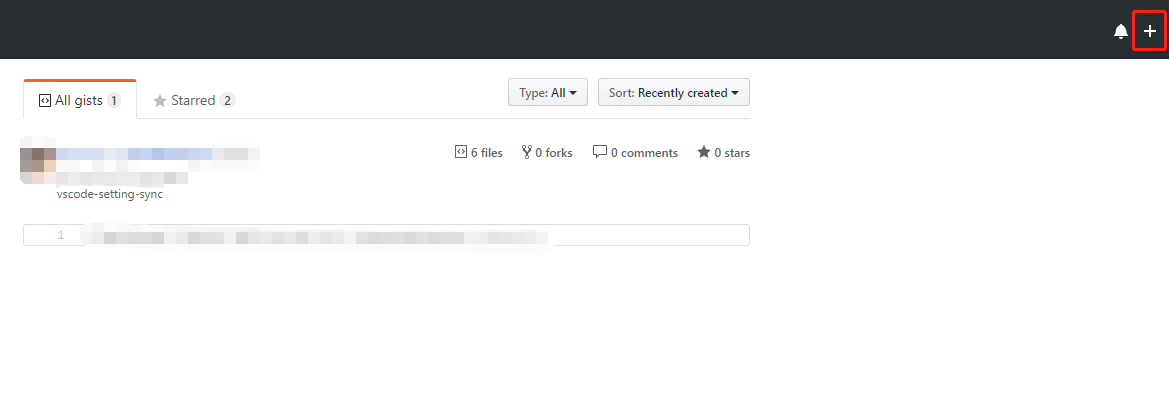
輸入創建的Gist描述和片段內容,保存即可。
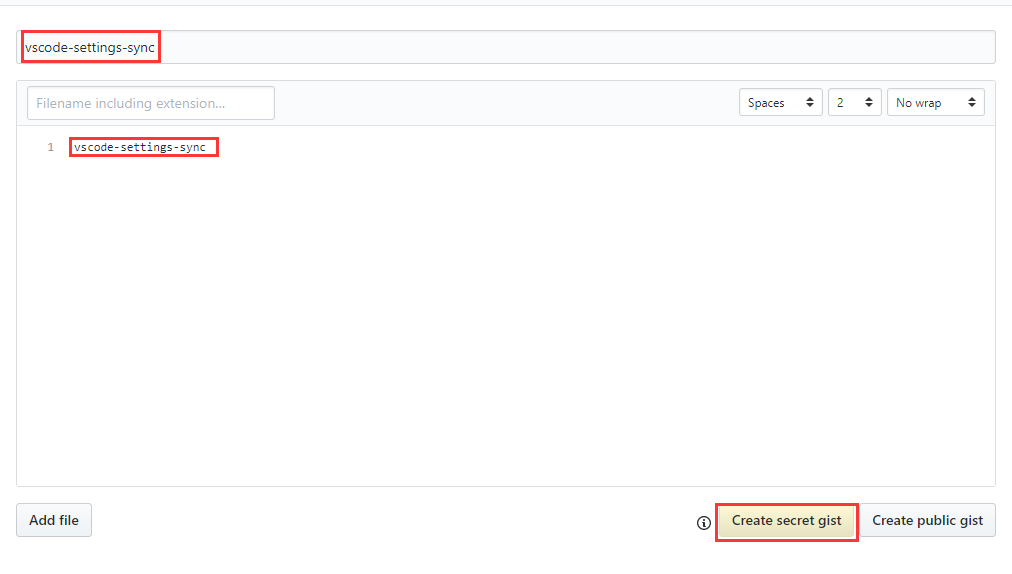
手動複製剛纔創建的Gist倉庫的ID:它顯示在瀏覽器url最後一串字元串或者截圖中第二個框gist冒號後面的字元串(如下圖)把它保存在你的記事本中
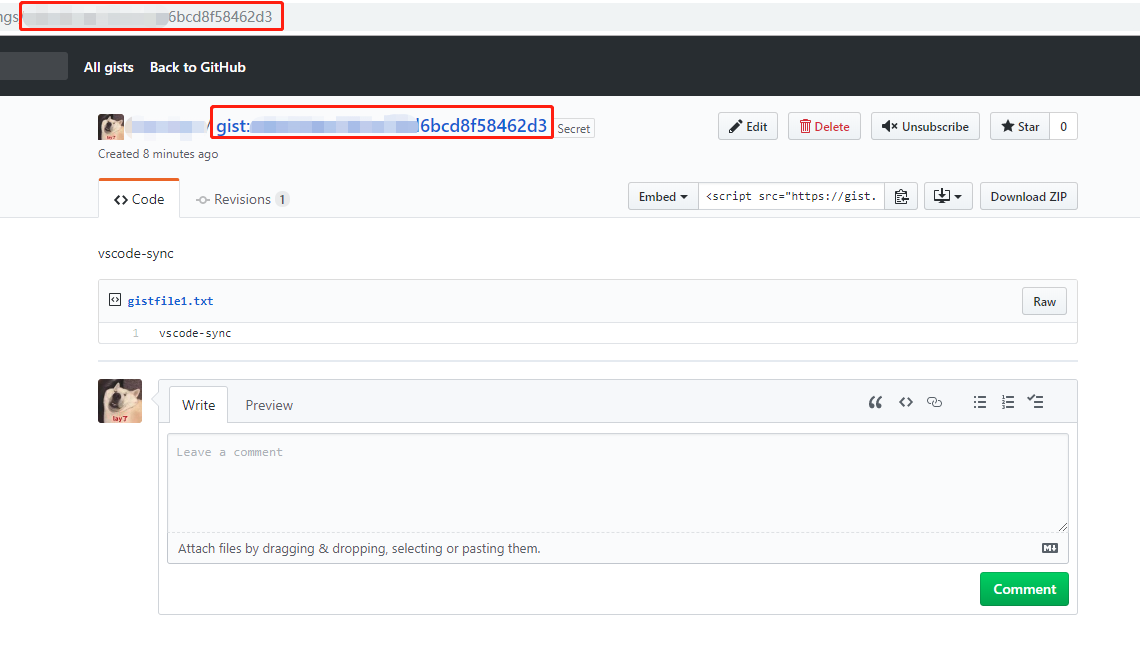
回到VSCode編輯器中 使用快捷鍵Ctrl+P 輸入命令 >sync 點擊 同步:高級選項
ps:如果有問題,可以點紅框下麵的 擴展設置重置 它不會清除你現有的擴展,只恢復初始sync的配置) 快捷鍵的用法是 Ctrl+P 輸入命令:>Sync: Reset Extension Settings
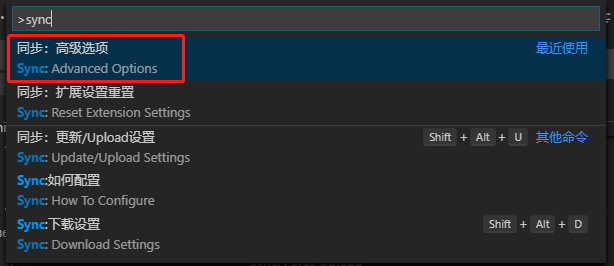
然後選擇同步:編輯配置設置(截圖中文翻譯錯誤)
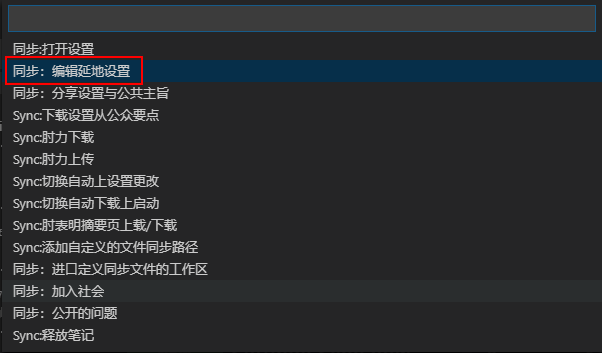
輸入你在github上創建的gist token 記得使用Ctrl+S保存更改
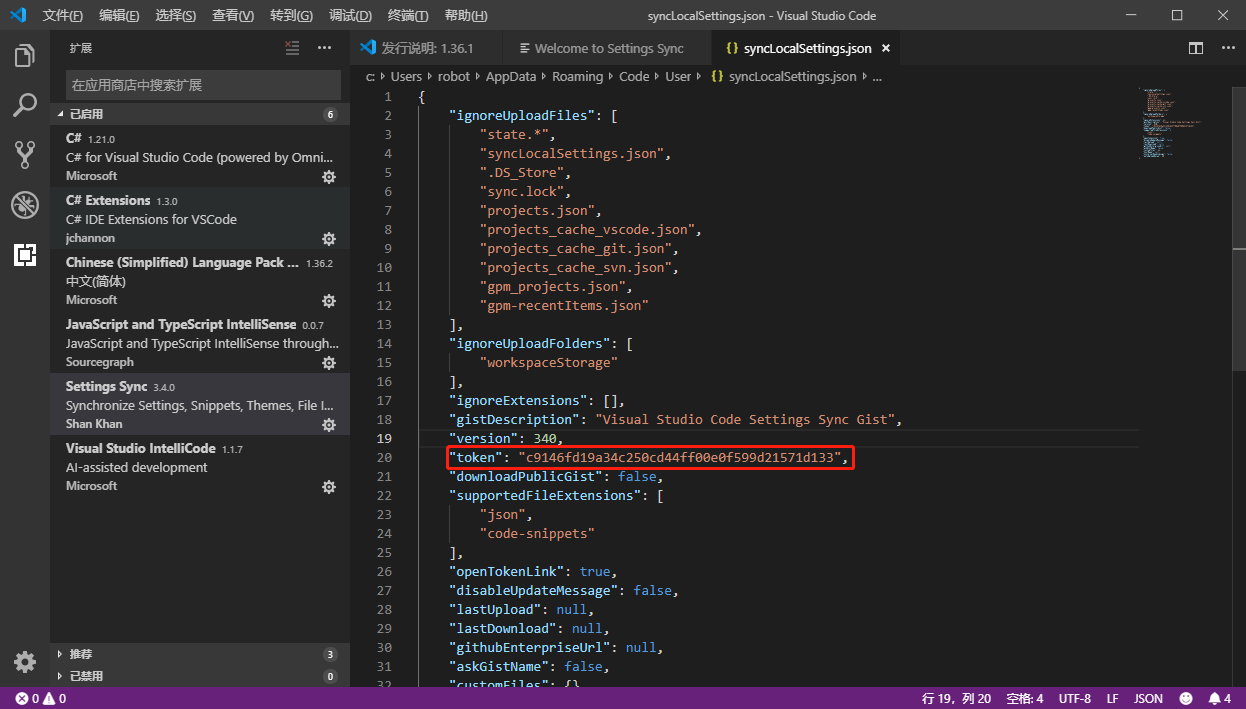
然後如下圖進入Settings Sync擴展設置頁面設置
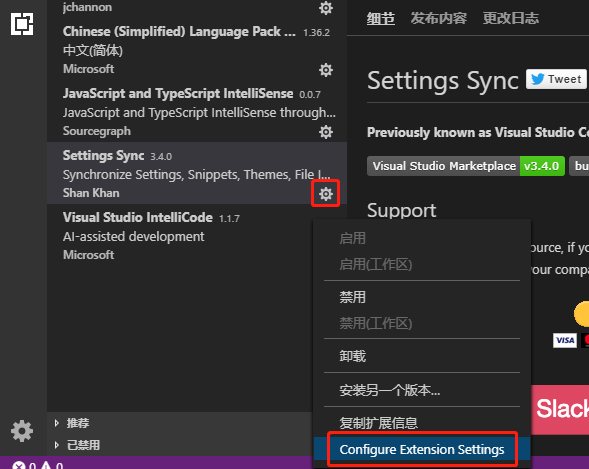
輸入創建的Gist倉庫ID 輸入自動保存設置
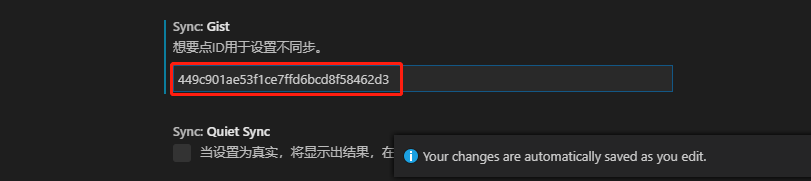
使用Settings Sync我們需要記住兩個快捷鍵:
Shift + Alt + U 將配置環境 擴展插件信息上傳到雲端
Shift + Alt + D 下載雲端的配置
所以我們接著上一步 直接在VSCode中使用Shift + Alt + U
Settings Sync擴展 會在輸出區域提示 這裡提示沒有擴展別移除(因為第一次同步) 然後6個擴展被同步。
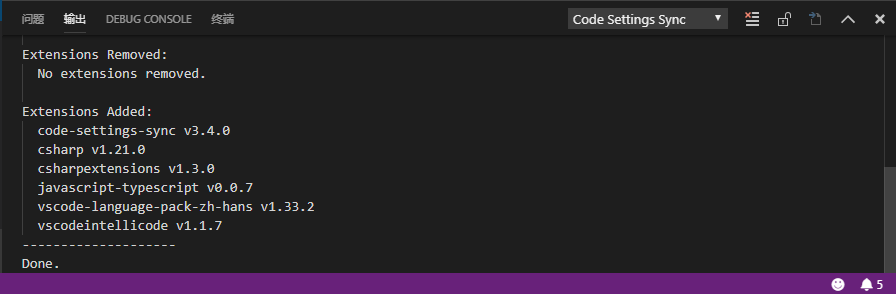
你還可以在你的Gist倉庫中查看,看看Settings Sync上傳了什麼
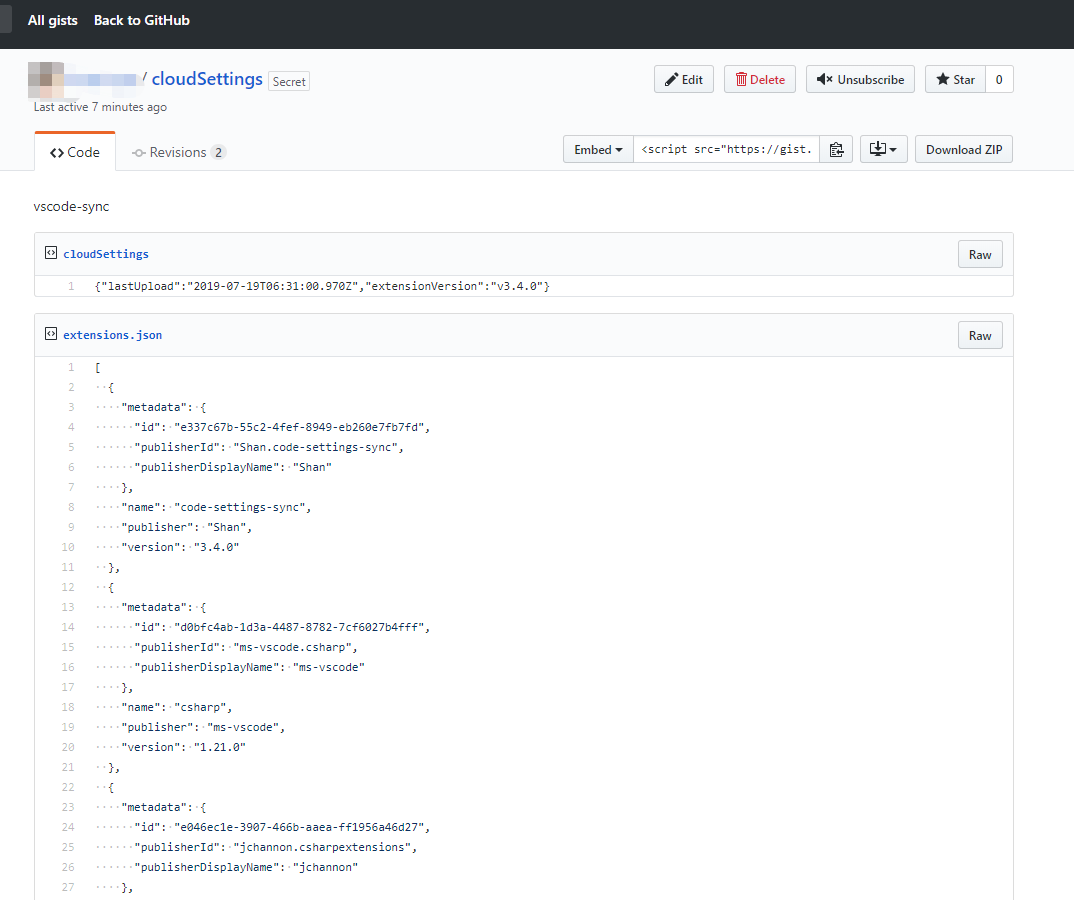
已有配置 直接下載同步遠端配置
假設我剛纔是在用公司的電腦進行了一次初始化同步設置。現在我想起來我家裡的電腦已經設置好了,而且安裝的插件更多,有的插件我都忘記了名字。那麼我只需要拉取家中Settings Sync配置中對應的Gist ID即可做到 公司和家中用的是同一套VSCode的配置。
下麵我們來實際操作一次。
查看我們的Gist倉庫,獲取你想要拉取的Gist ID。截圖中,紅框中的就是昨晚我在家中最後同步的Gist配置了。點擊進入 複製這個Gist ID
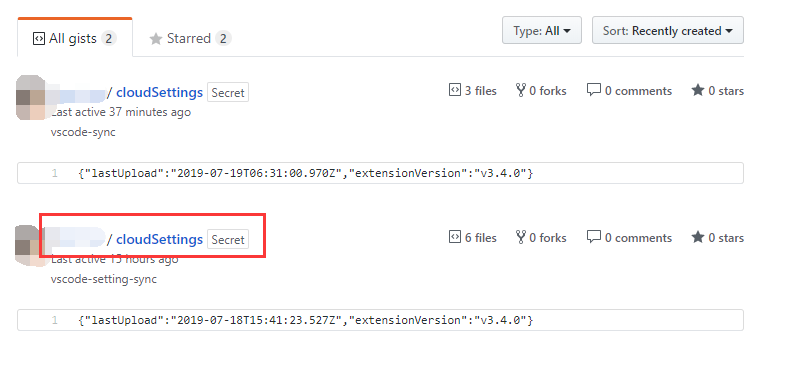
更改Settings Sync中的Gist ID設置:
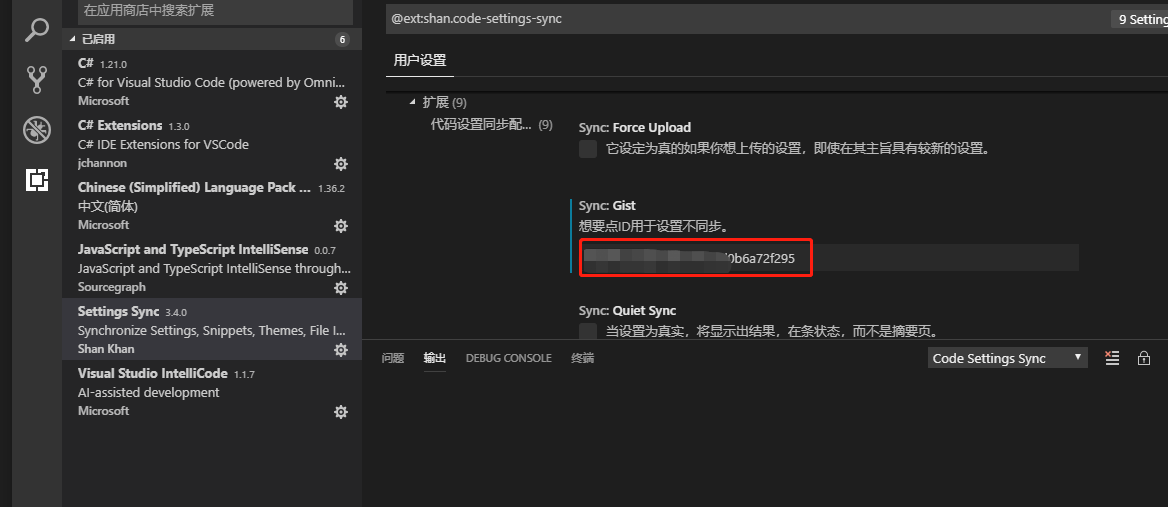
快捷鍵Shift+Alt+D 下載配置
同步成功 需要重啟VSCode
PS:這裡可以思考一下,為什麼第一次設置Settings Sync需要創建Token 這裡就不需要設置Token了,其實你可以這麼理解 Gist ID 它用來標記你的倉庫號碼 你可能有多個倉庫 你的倉庫大門用的都是刷臉驗證(令牌Token驗證),也就是說。Token你只需要創建一個對應Gist的Token即可(多個也可以) 它們都可以打開你的Token,因為在第之前我設置好了token,所以這裡我只需要設置好Settings Sync 相應的倉庫號碼。就可以完成同步了。
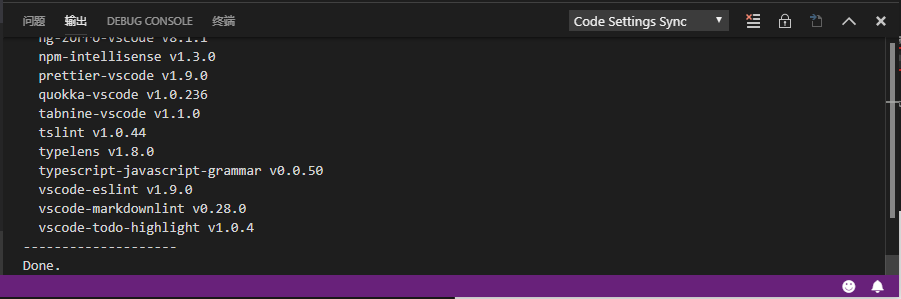
重啟後看到同步到了我最常使用的這個Gist配置。一共有31個擴展(雖然很多,但VSCode使用依然順滑)。
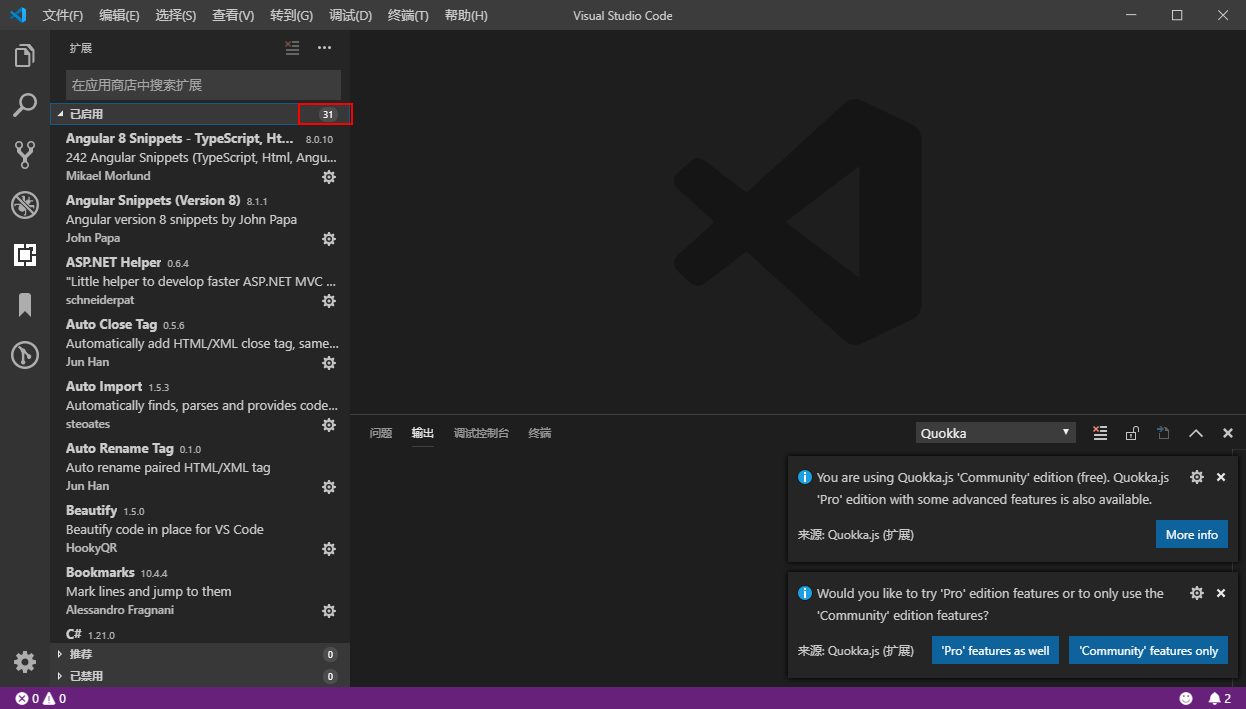
總結:
使用Settings Sync 需要明白 Gist ID和Token ID他們的作用。配置好之後使用快捷鍵 Shift+Alt+U(上傳)/D(下載)。
對於在使用過程中出現的一些錯誤 可以簡單三部曲:
1、擴展設置重置
它不會清除你現有的擴展,只恢復初始sync的配置) 快捷鍵的用法是 Ctrl+P 輸入命令:>Sync: Reset Extension Settings
2、更改Settings Sync配置文本
設置Token ID
3、設置Gist ID
然後同步上傳或者下載配置。
後言:
為 (吃) 什 (我) 麽 (安) 要 (利) 用 Visual Studio Code :
開源,免費,多語言支持(有中文)
超全面的編程語言和各種文件格式支持 詳見官網查詢 https://code.visualstudio.com/
集成git
自定義配置 語法高亮 自動提示 代碼補全 多種主題 配合插件擴展 可玩性極高
智能提示強大
前端界面友好,想不到的絲滑 並且是開箱即用的
調試功能強大
各種方便的快捷鍵
強大的插件擴展(你想要的基本都有 各類語言代碼提示\調試\更利於分辨好看的樣式 等等插件) more:https://marketplace.visualstudio.com/
下一期考慮寫一篇介紹VSCode 必裝 好用的 ★★五星★★插件 讓人寫代碼也能上癮
Bye。



